Word新建空白页
1、点击插入选项
打开需要添加新页的word文档,选择菜单栏的插入选项。
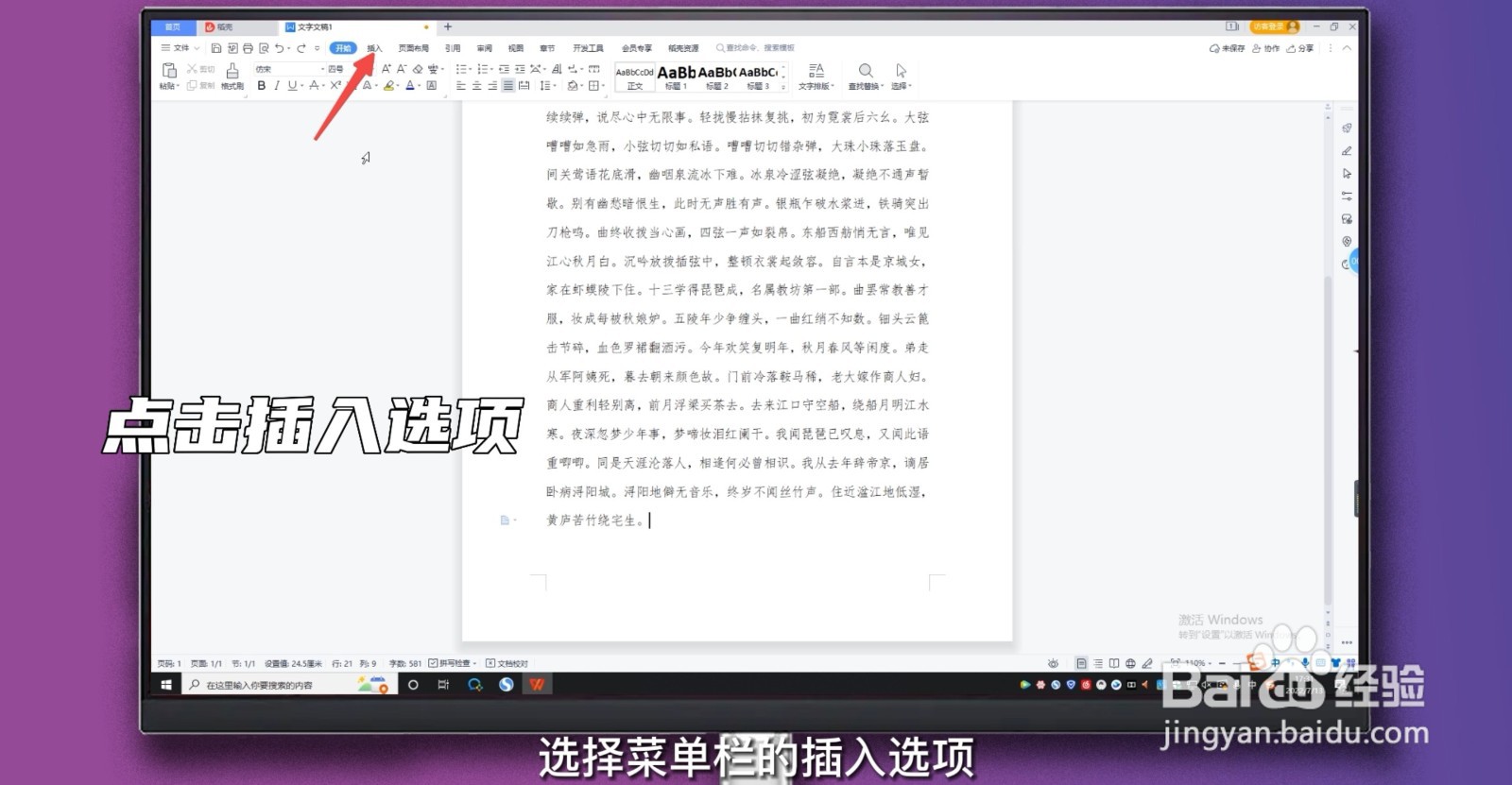
2、插入空白页
点击空白页选项,选择适合的文档方向点击。

3、完成加页
点击后,可通过右下角看到word文档新一页成功添加。
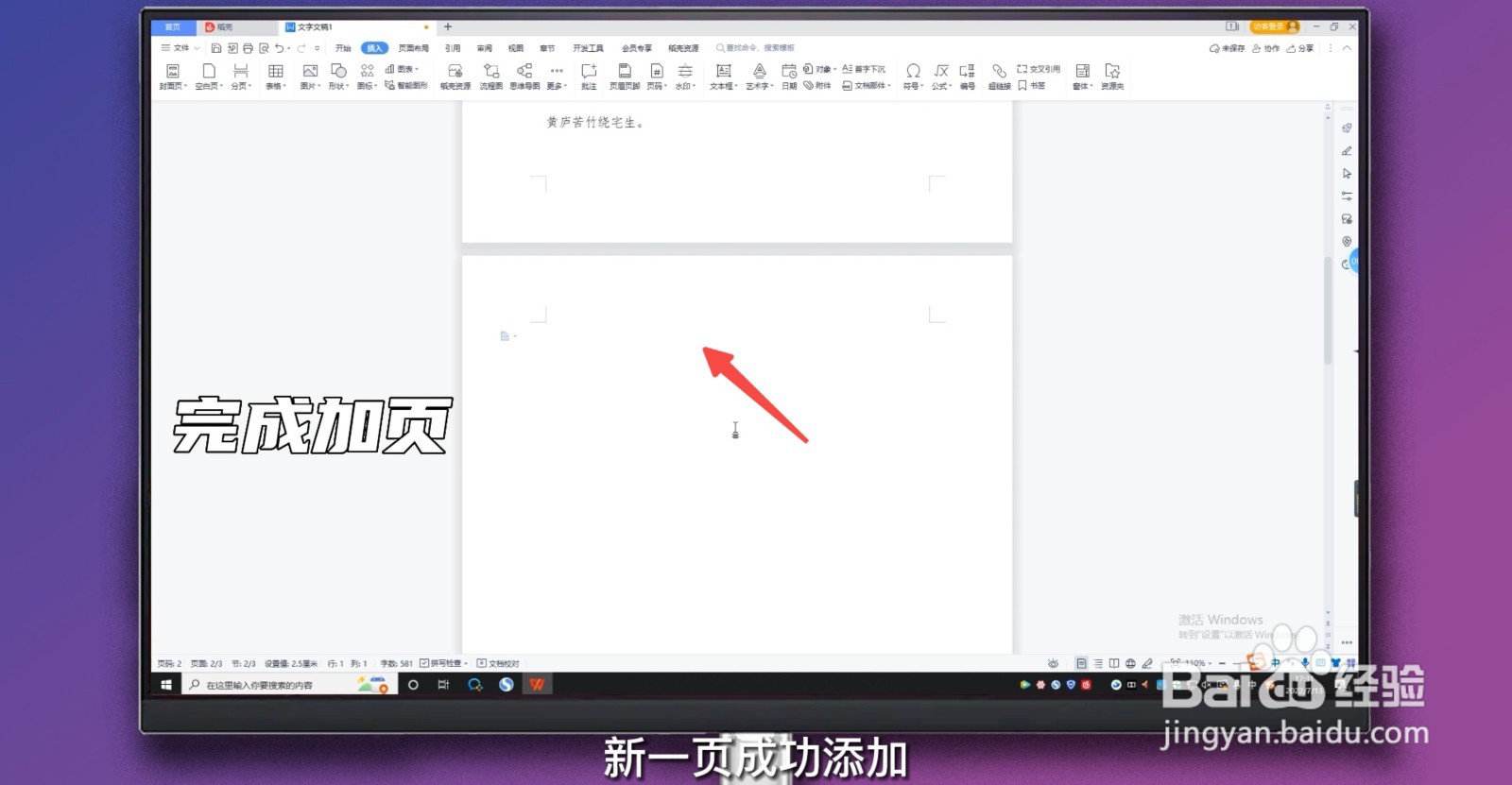
1、选择光标点
打开需要添加新页的word文档,将鼠标移动到最末端光标处。
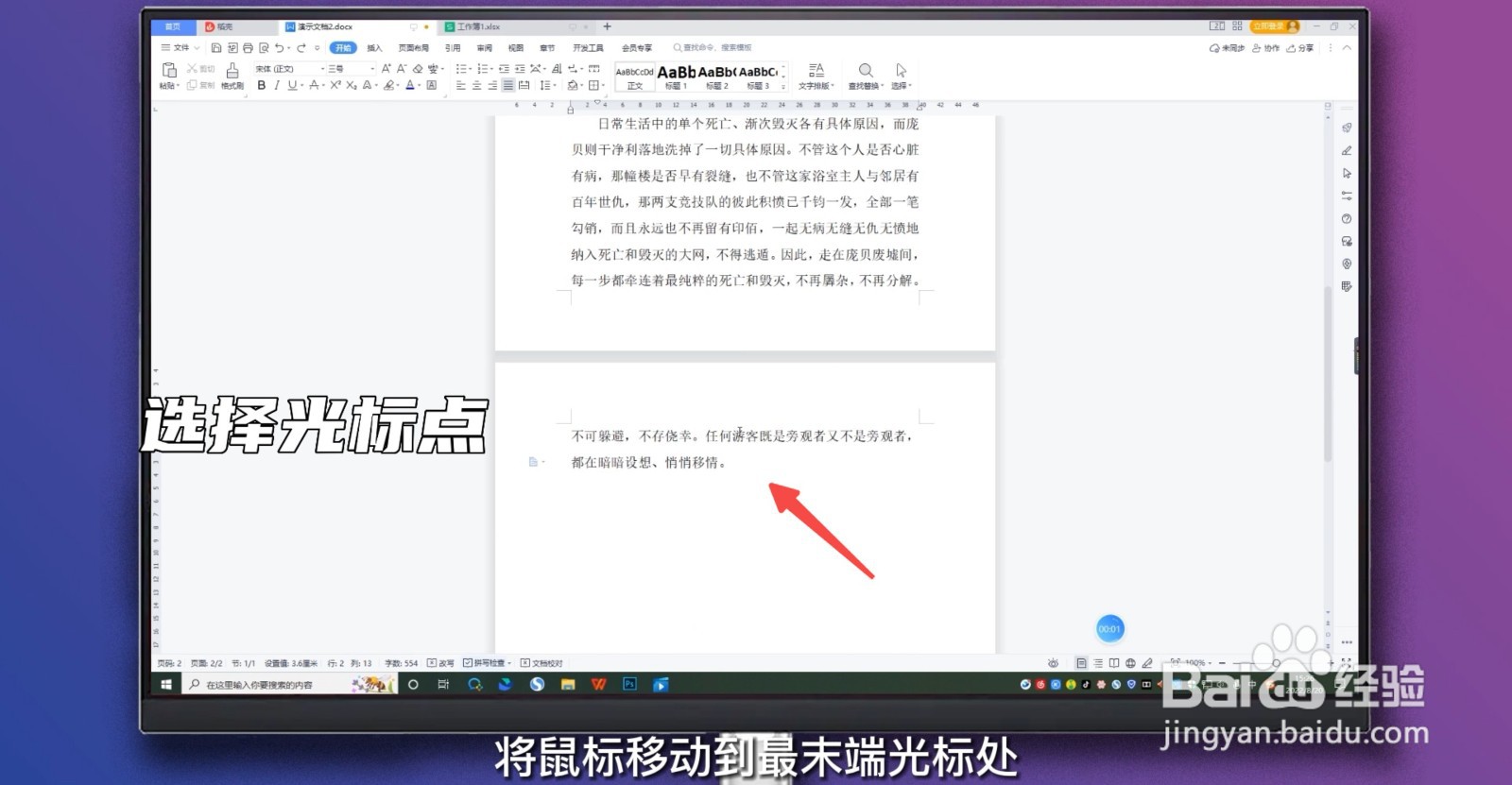
2、点击插入选项
选择菜单栏的插入选项。
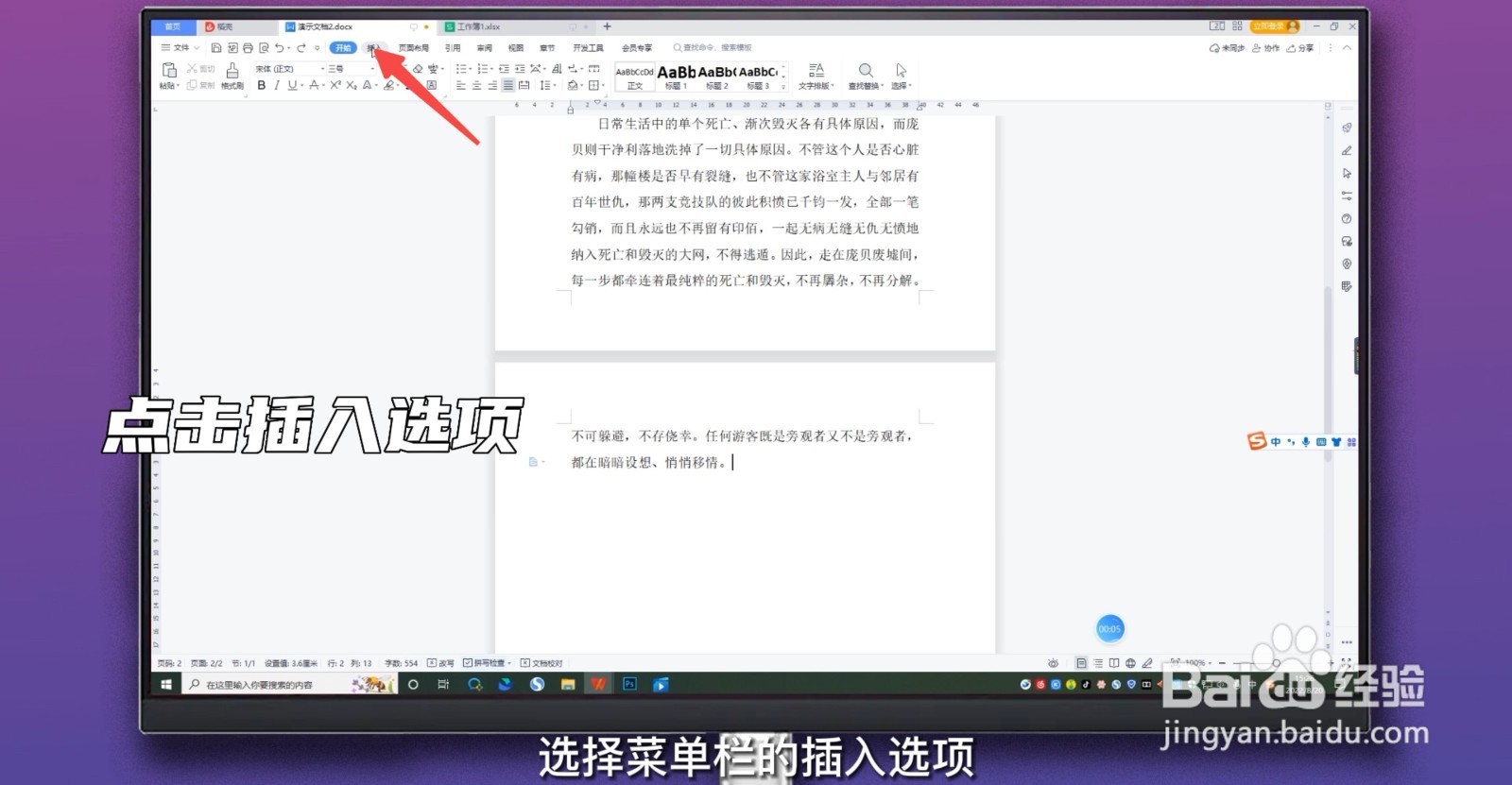
3、点击分页
单击插入中的分页图标。
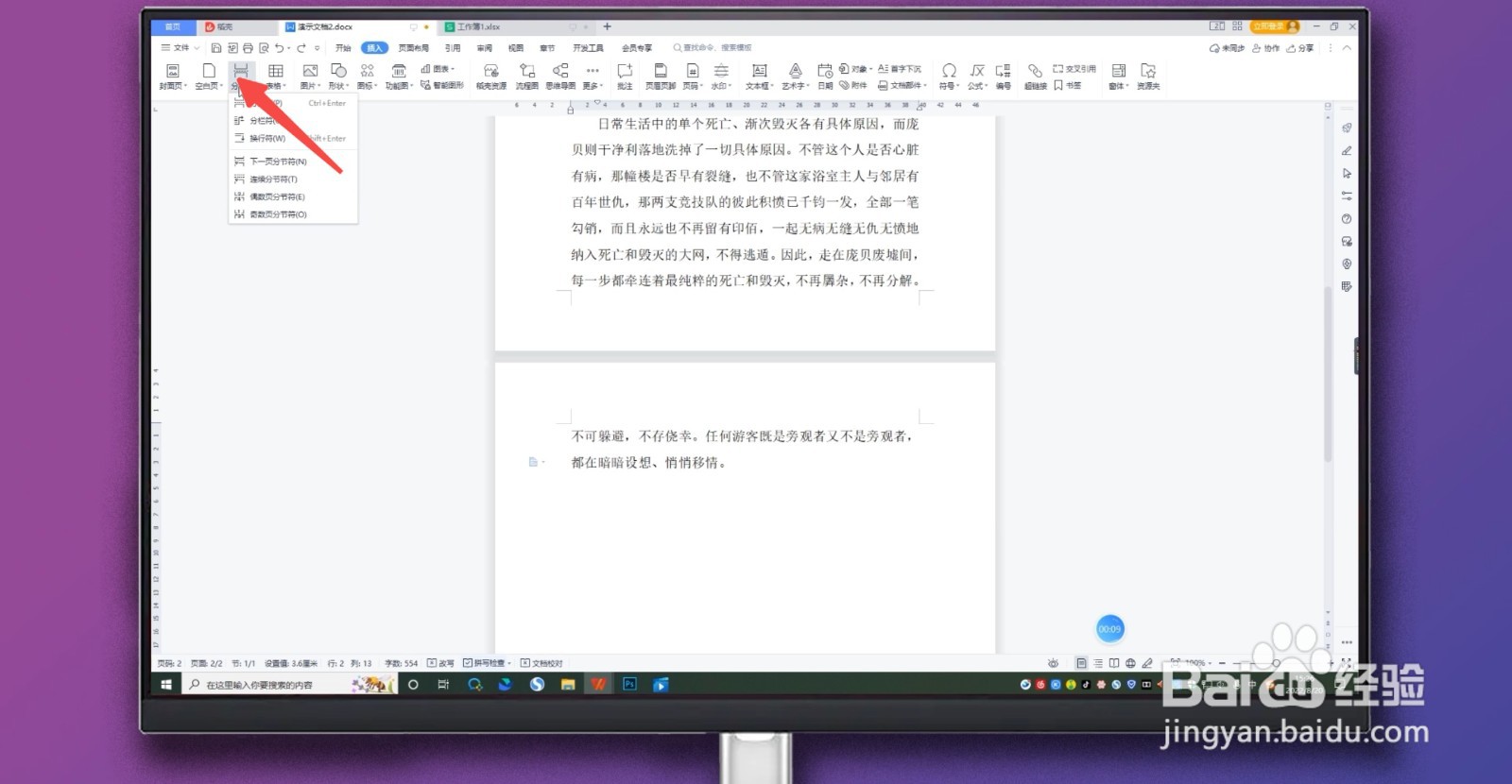
4、点击分页符
在弹出小页面中,点击分页符即可插入新的空白页。
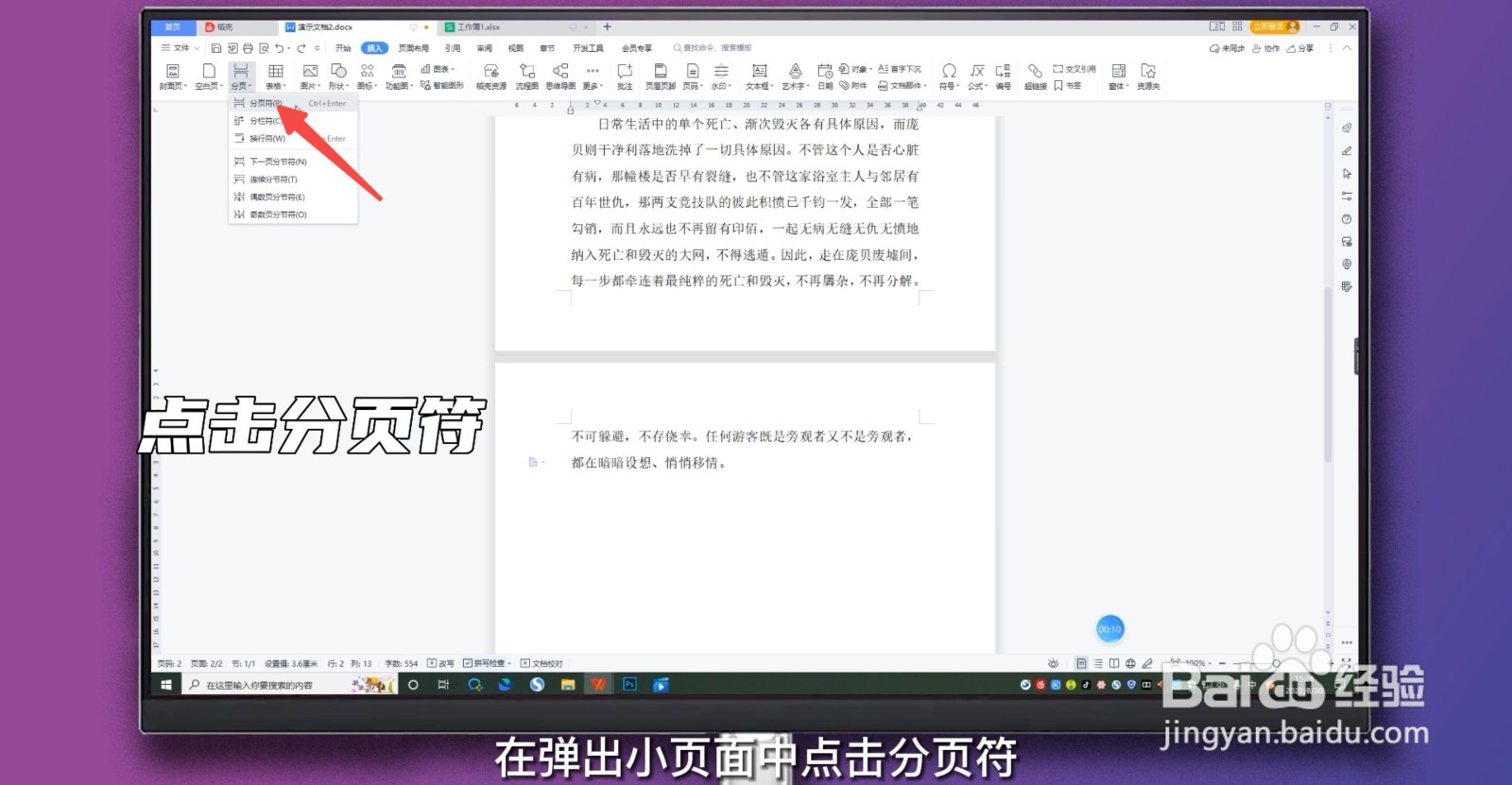
1、选择光标点
打开需要添加新页的word文档,将鼠标移动到最末端光标处。
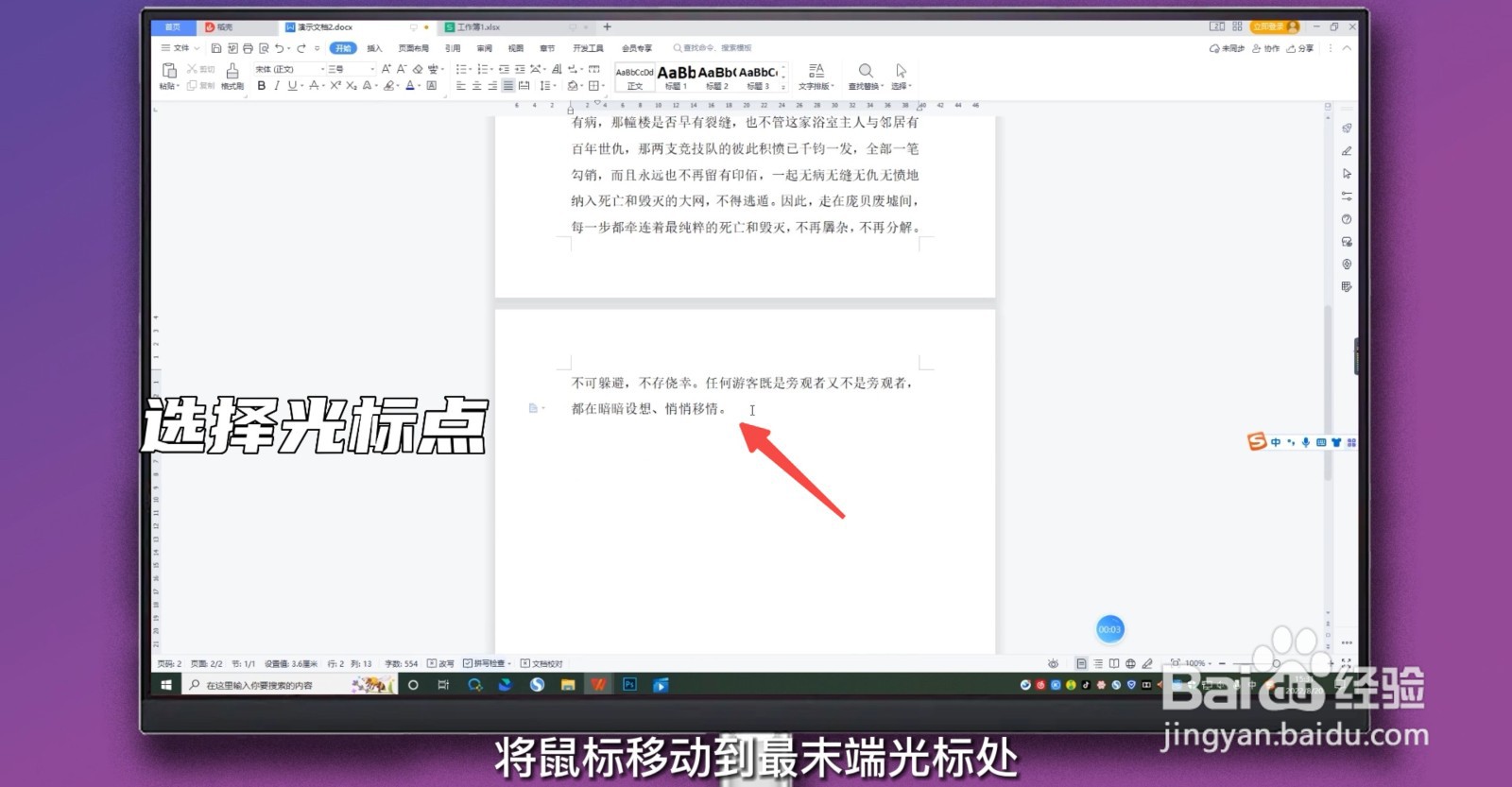
2、点击插入选项
选择菜单栏的插入选项。
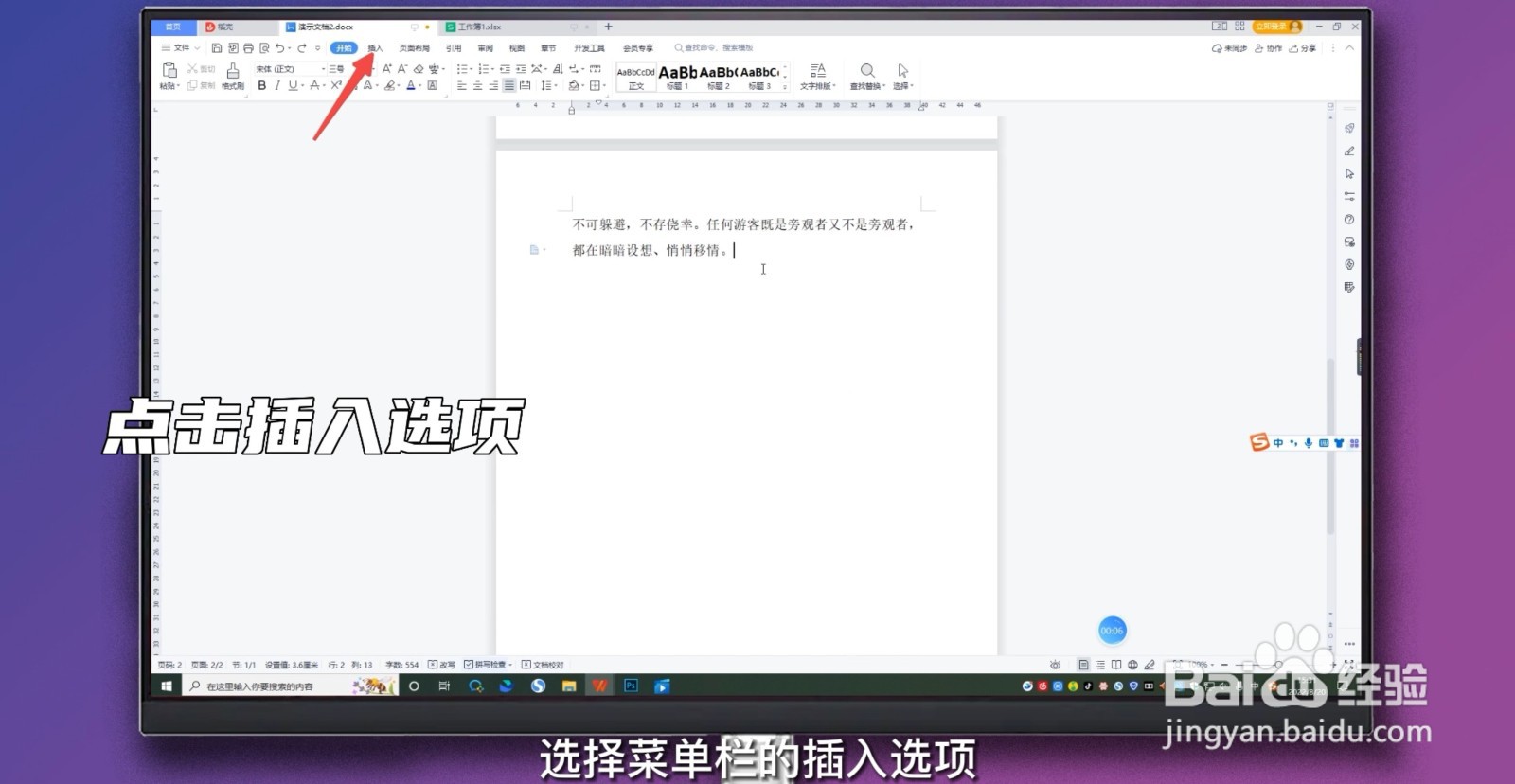
3、点击分页
单击插入中的分页图标。
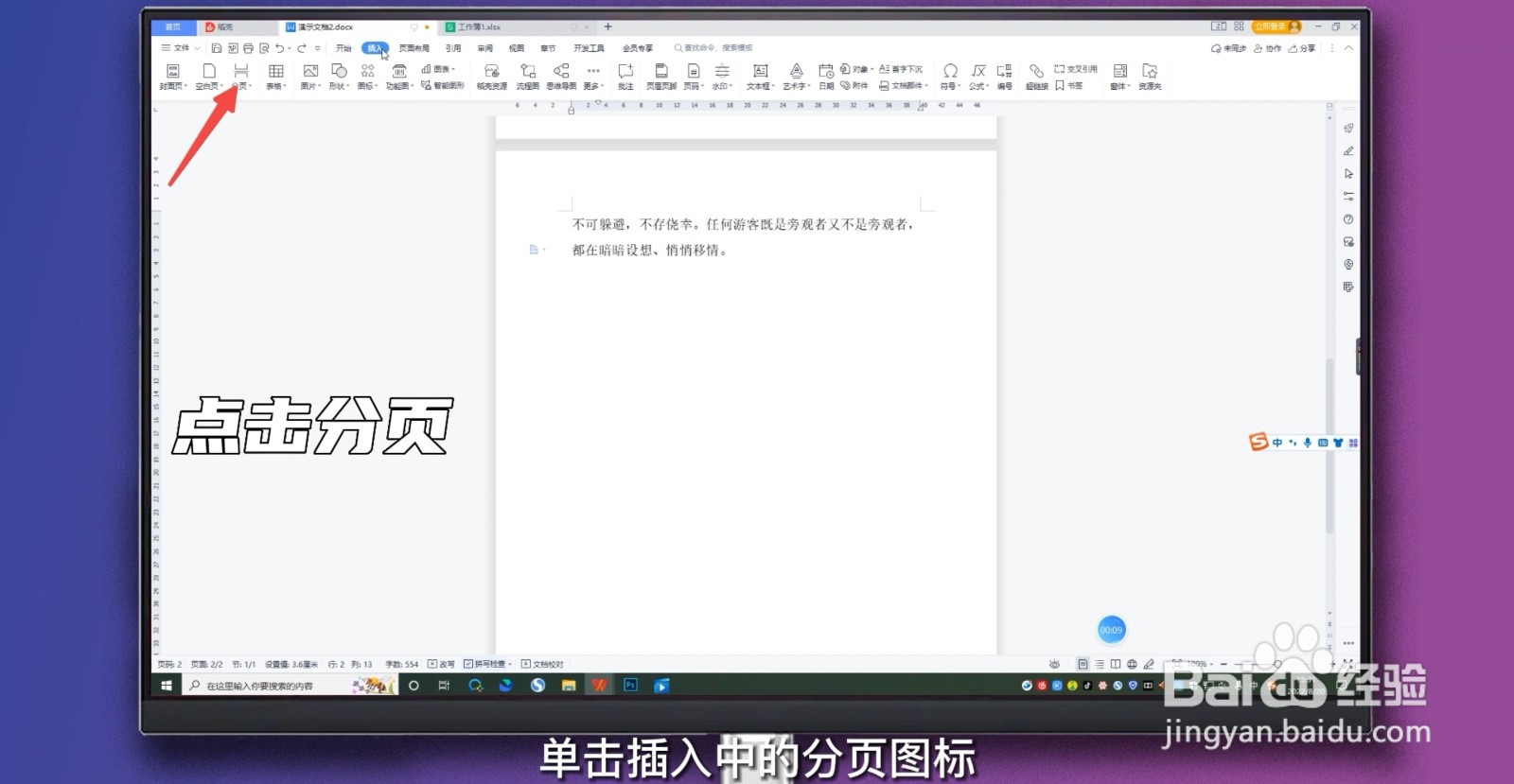
4、点击分页符
在弹出小页面中,点击下一页分节符即可插入新的空白页。
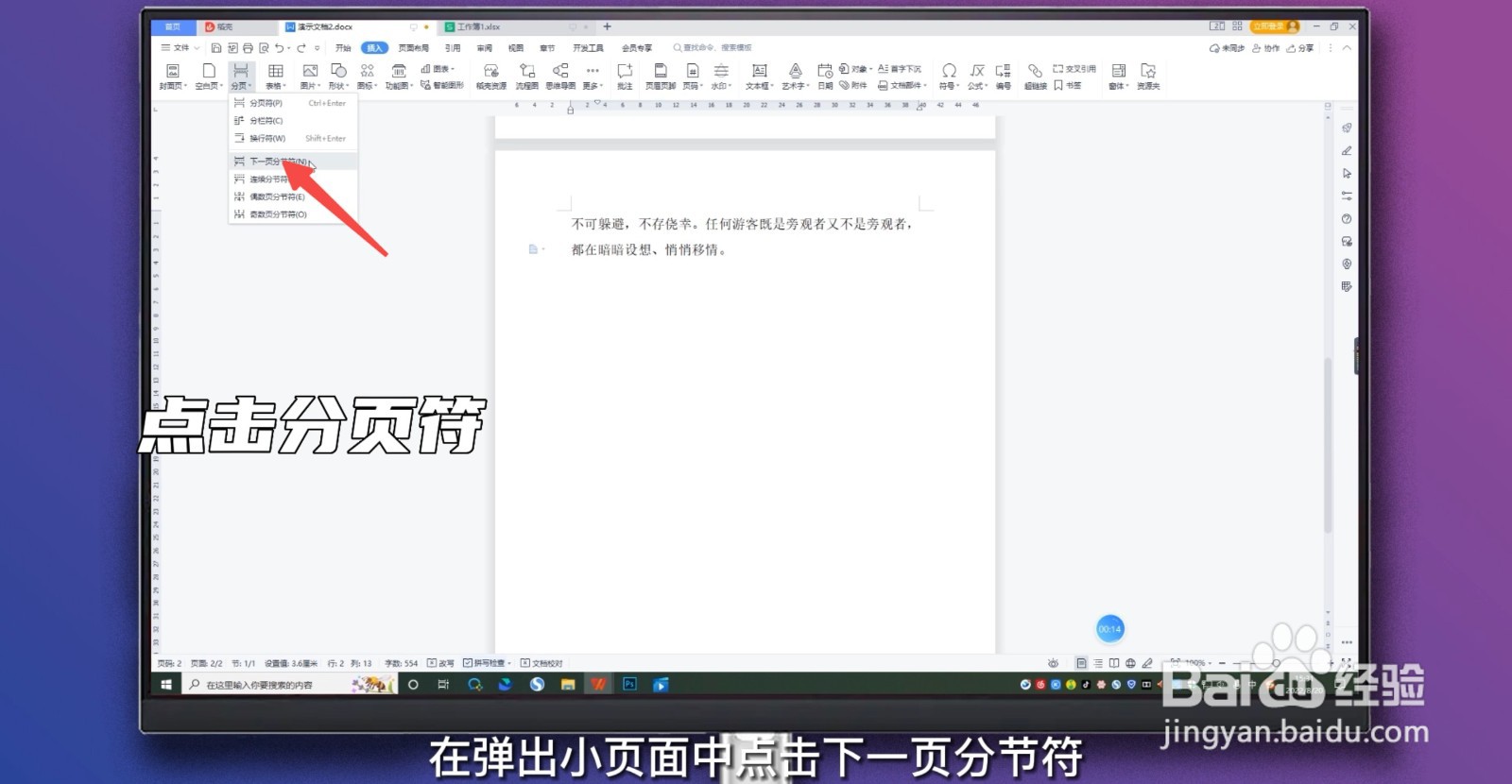
1、点击页面布局
打开需要添加新页的word文档,选择菜单栏里的页面布局。
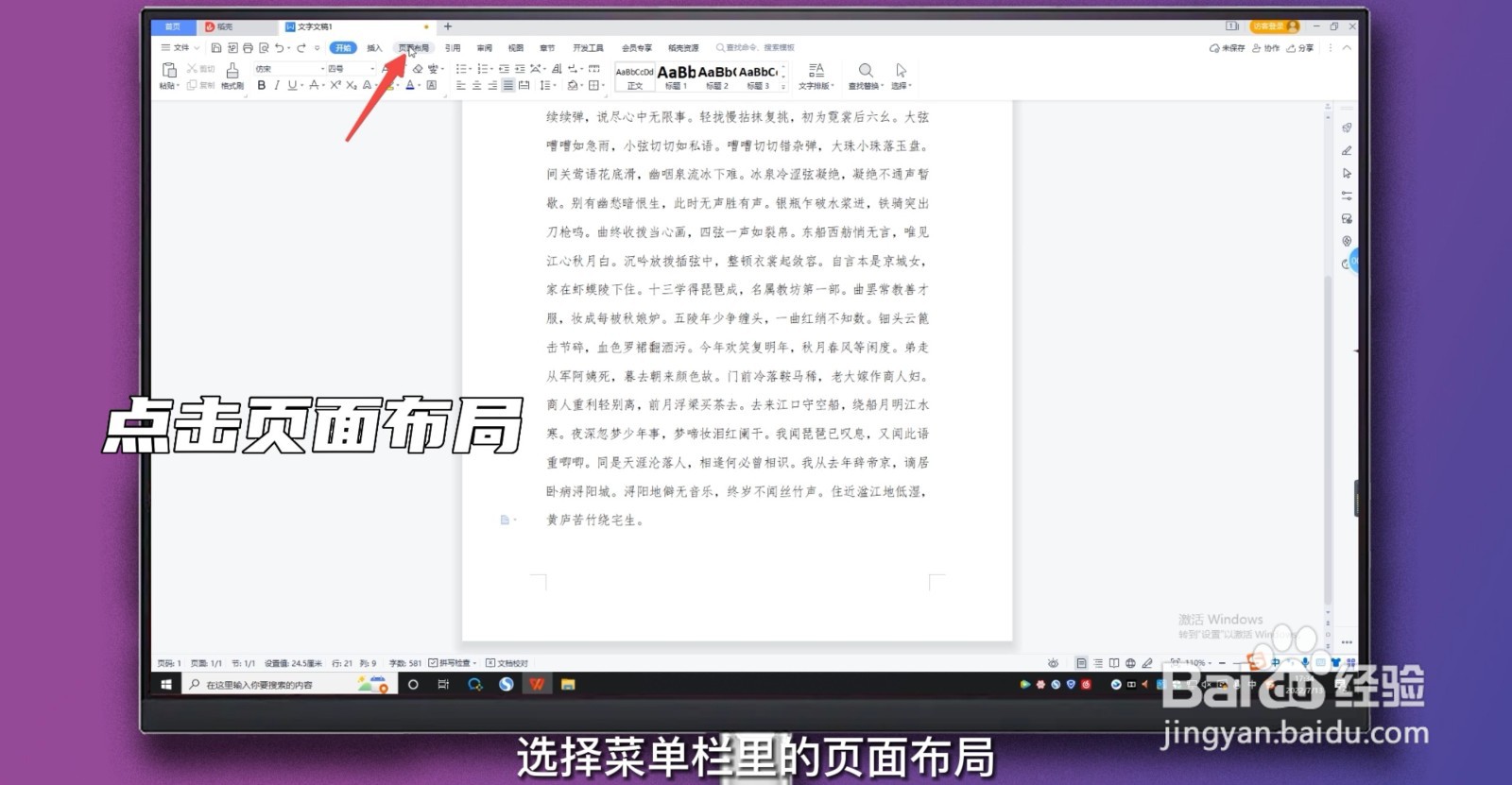
2、点击分隔符
单击页面布局中的分隔符按钮。
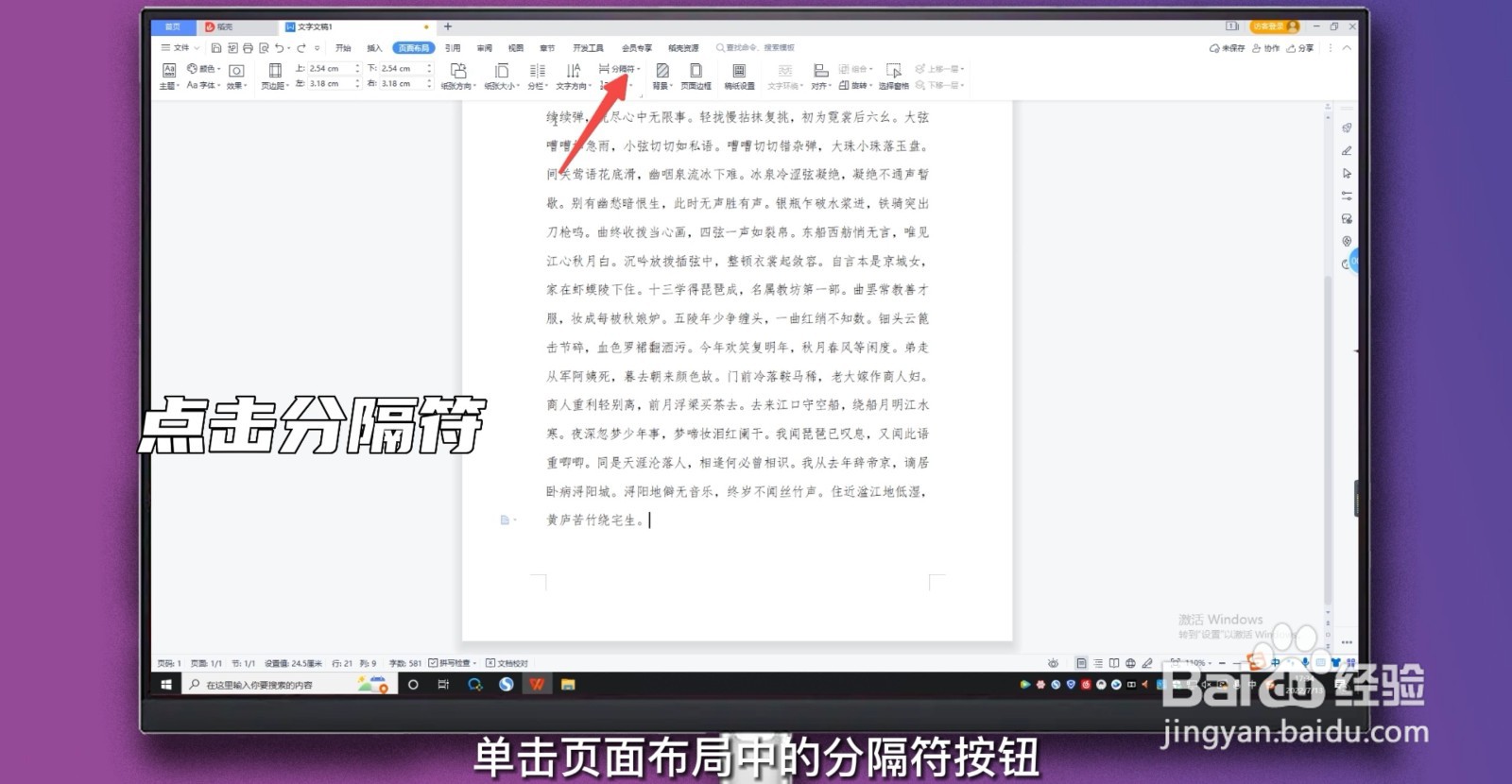
3、点击分页符
选择分隔符选项中的分页符选项,单击选定,成功添加新的空白页。
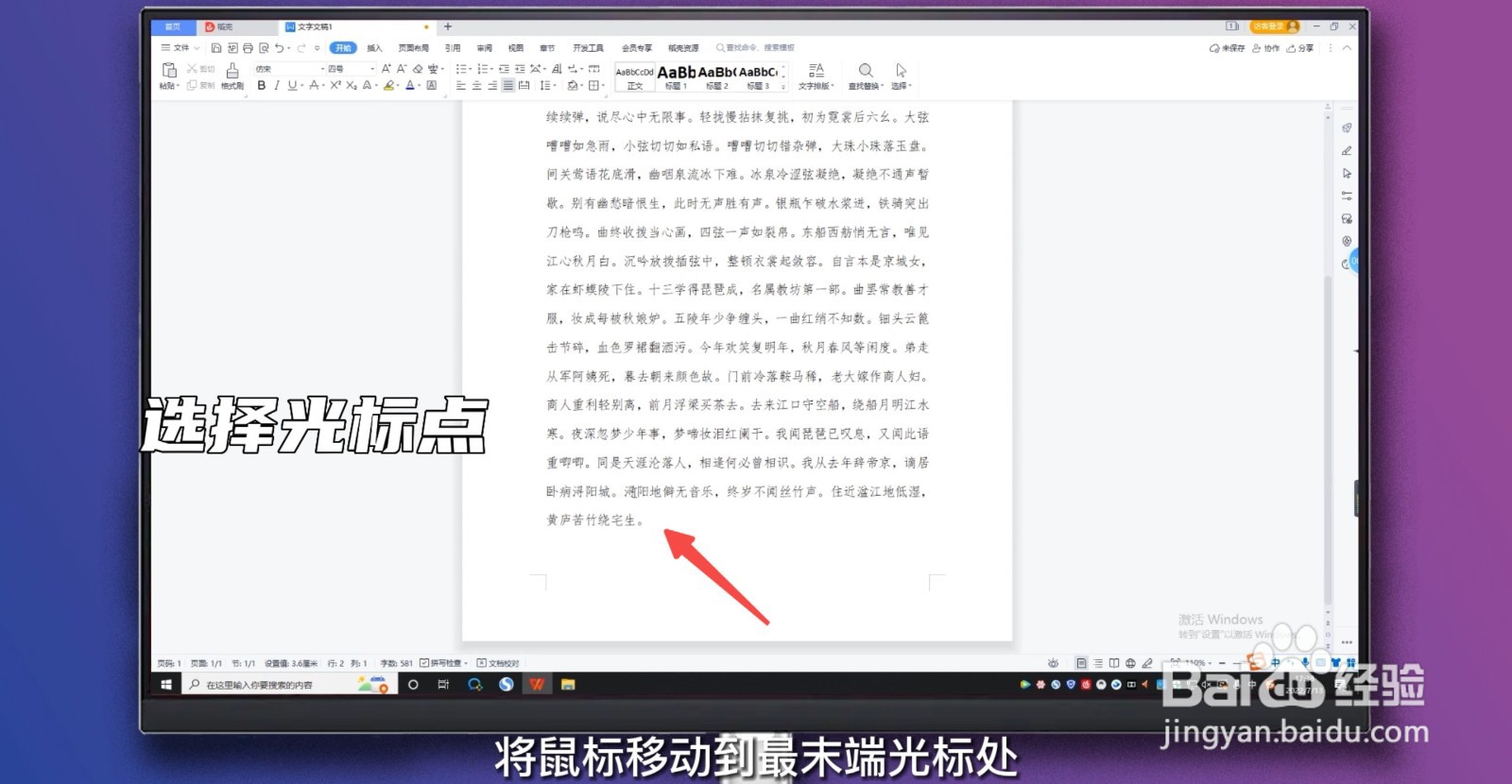
1、选择光标点
打开需要添加新页的word文档,将鼠标移动到最末端光标处。
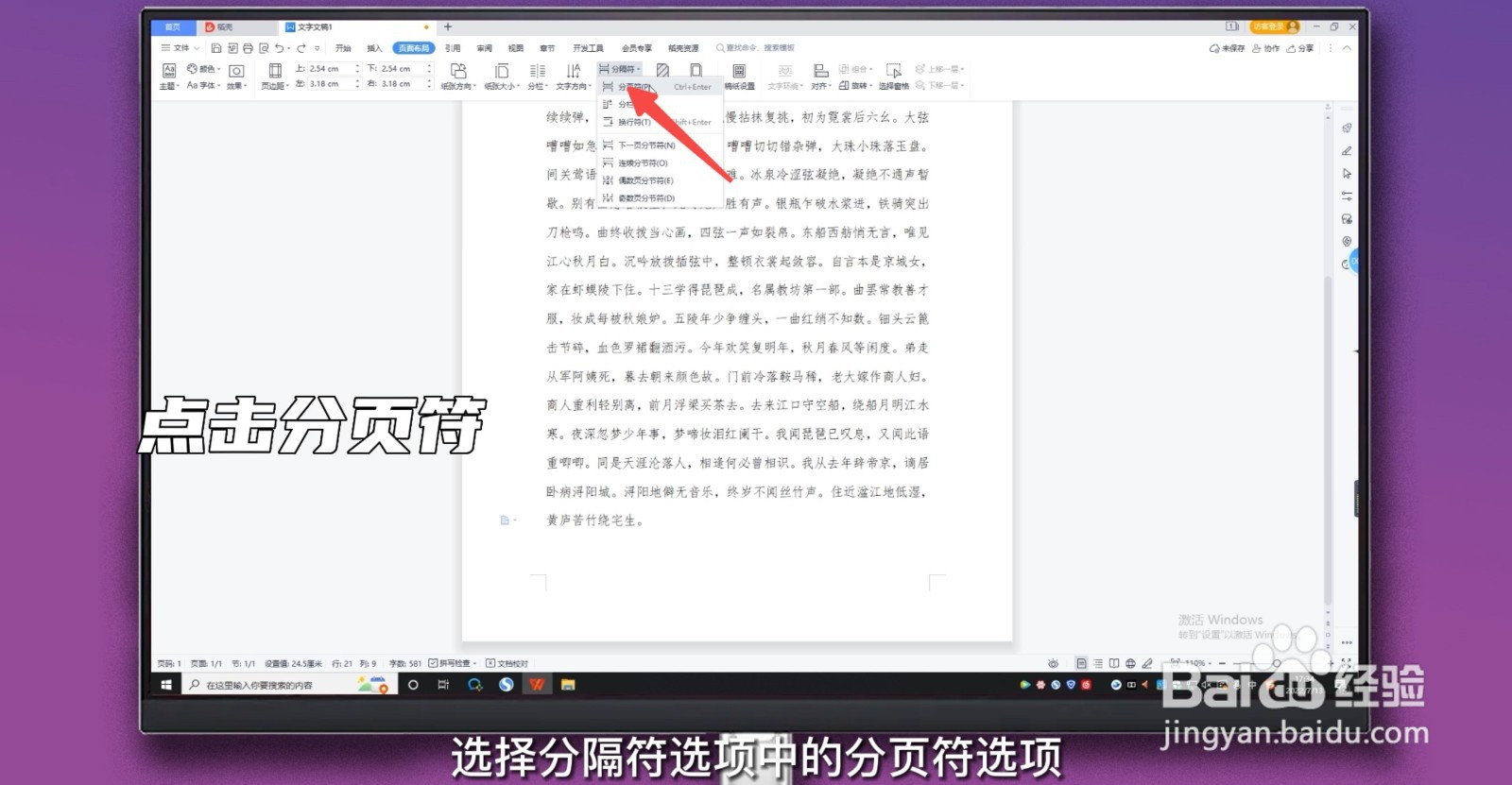
2、按enter键添加页面
按住键盘上的enter键,直到出现新一页。

3、快捷键
或者按住ctrl键不动,再按enter键可快速出现新的空白页。
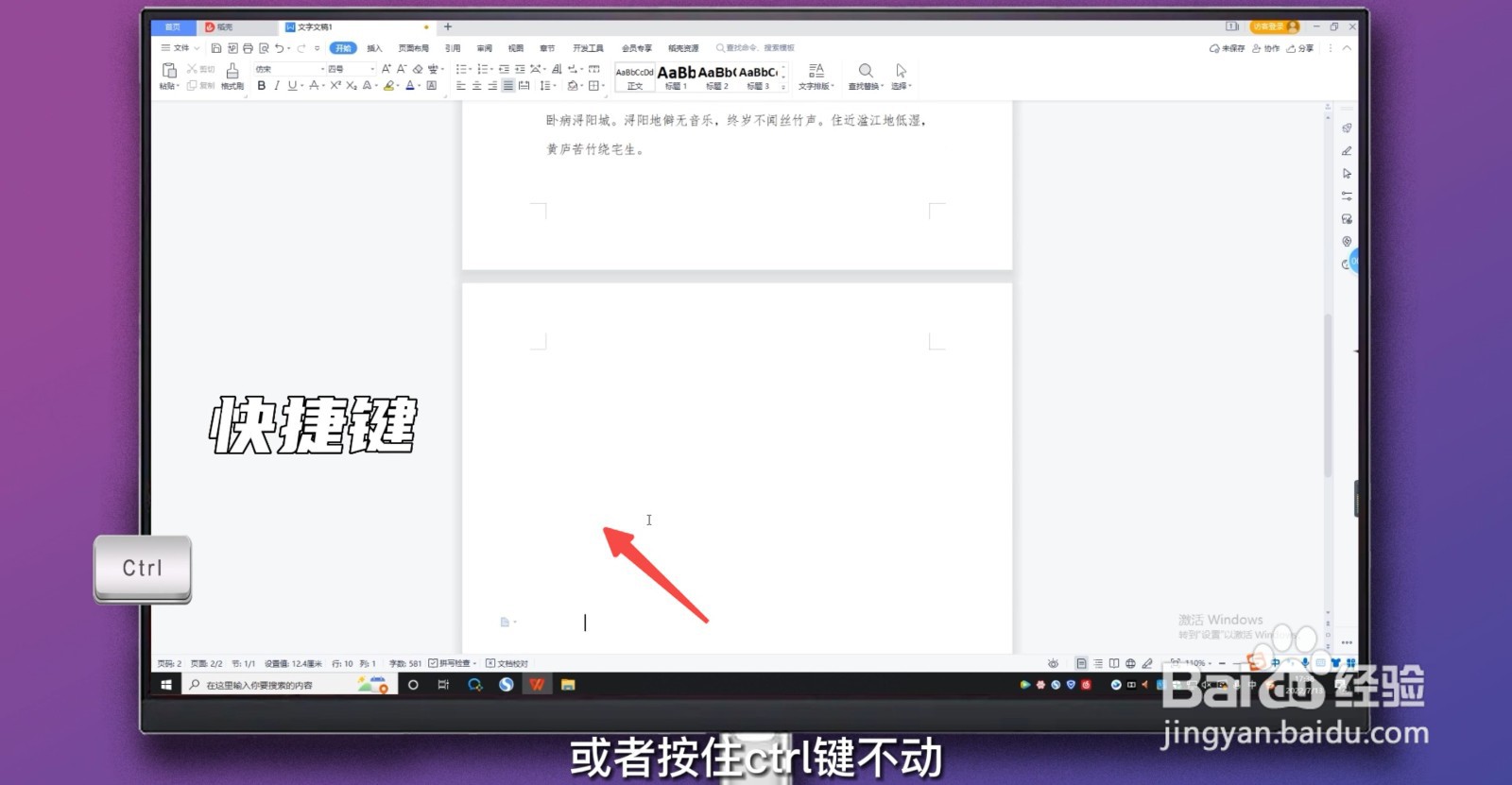
声明:本网站引用、摘录或转载内容仅供网站访问者交流或参考,不代表本站立场,如存在版权或非法内容,请联系站长删除,联系邮箱:site.kefu@qq.com。
阅读量:50
阅读量:26
阅读量:88
阅读量:78
阅读量:74